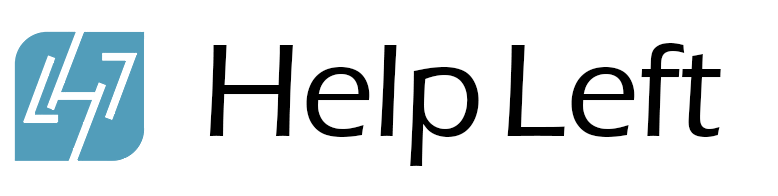Как настроить защиту паролем?
В современном мире многие люди хранят некоторые из своих наиболее важных и конфиденциальных документов на своем компьютере или веб-сервере. Финансовые записи, важные фотографии и деловая переписка могут храниться на одной машине, и для некоторых людей приоритетом должно быть то, что их может просматривать не каждый. По этой причине за последние два десятилетия был разработан ряд простых решений для защиты паролем, а в последние несколько лет они стали еще проще и эффективнее в использовании.
Настройка системы защиты паролем на вашем персональном компьютере - это первый шаг к защите ваших данных. То, как вы решите это сделать, во многом зависит от того, насколько вам необходима информация. Хотя большинство служб достаточно надежны, чтобы остановить случайных пользователей вашего компьютера, и даже тех, кто может иметь злонамеренные намерения, они, скорее всего, не будут препятствовать выделенному хакеру с доступом к соответствующим инструментам и продолжительным периодам времени.
Многие операционные системы имеют свои собственные схемы защиты паролем, встроенные непосредственно в них. Например, в Mac OS каждый пользователь может настроить свой собственный профиль, который затем он может защитить своим паролем. Это мешает обычным пользователям входить в систему на вашем компьютере, если вы оставляете его без присмотра, и просматривать файлы, но это довольно низкий уровень безопасности.
OSX также имеет собственный режим для защиты паролем на уровне прошивки, предлагая гораздо большую степень безопасности, чем простой вход пользователя. Для этого требуется установить приложение, отличное от используемого по умолчанию, из операционной системы и запустить служебную программу для прошивки. А для пользователей, которые хотят включить защиту паролем для определенного файла, для OSX доступен ряд сторонних программных решений, которые достигают этого. Также доступно нативное решение путем создания образа диска с помощью Дисковой утилиты и шифрования его собственным паролем.
На компьютере с Windows® также есть встроенные системы защиты паролем, аналогичные тем, которые есть на Mac. Пользователи могут иметь свои собственные логины и пароли, ограничивая случайный доступ к файлам и приложениям, но при этом оставаясь достаточно открытыми для выделенных злоумышленников. Существуют более сложные сторонние приложения, которые могут обеспечить гораздо более высокий уровень безопасности, хотя они все еще далеки от совершенства, поскольку они должны существовать в операционной системе. Пароль уровня BIOS может быть включен, в зависимости от используемого BIOS, что может обеспечить гораздо более высокий уровень безопасности.
Могут также использоваться аппаратные устройства безопасности, и некоторые компьютеры поставляются со встроенными системами безопасности. Одной из распространенных форм современных ноутбуков является блокировка отпечатков пальцев, которая запрещает включение компьютера, если не найдено соответствие для отпечатка пальца основного пользователя. Некоторые компьютеры также включают в себя свои собственные парольные устройства аппаратного уровня, которые обычно более безопасны, чем программные пароли.
Существует несколько различных способов настройки защиты паролем на удаленном веб-сайте, но наиболее распространенный метод использует файл .htaccess на серверах Apache. Файл .htaccess может быть связан с файлом .htpasswd, который содержит зашифрованный пароль и имя пользователя, которые могут ограничивать доступ к каталогам, файлам или всему серверу. Хотя это и не совсем безопасная настройка, защита паролем, обеспечиваемая правильно сконфигурированным файлом .htaccess, довольно высока, и установка невероятно проста. Многие веб-хосты даже имеют простой пользовательский интерфейс в своей панели веб-доступа, что позволяет пользователям устанавливать защиту паролем через файл .htaccess через свой браузер.